Microsoft Entra Connessione: Abilitazione del writeback dei dispositivi
Nota
Per il writeback del dispositivo è necessaria una sottoscrizione a Microsoft Entra ID P1 o P2.
La documentazione seguente fornisce informazioni su come abilitare la funzionalità di writeback dei dispositivi in Microsoft Entra Connessione. Il writeback dei dispositivi viene usato negli scenari seguenti:
- Abilitare Windows Hello for Business usando la distribuzione dell'attendibilità dei certificati ibrida
- Abilitare l'accesso condizionale in base ai dispositivi alle applicazioni protette ad ADFS (2012 R2 o versione successiva) (trust relying party).
Questo offre maggiore sicurezza e garantisce che l'accesso alle applicazioni venga concesso solo ai dispositivi attendibili. Per maggiori informazioni sull'accesso condizionale, consultare la sezione Gestione dei rischi con l'accesso condizionale e Configurazione dell'accesso condizionale locale usando il servizio Registrazione dispositivo Microsoft Entra.
Importante
Parte 1: Installare Microsoft Entra Connessione
Installare Microsoft Entra Connessione usando le impostazioni personalizzate o rapide. È consigliabile iniziare sincronizzando correttamente tutti gli utenti e i gruppi prima di abilitare il writeback dei dispositivi.
Parte 2: Abilitare il writeback dei dispositivi in Microsoft Entra Connessione
Eseguire nuovamente l'installazione guidata. Selezionare Configura le opzioni del dispositivo dalla pagina Attività aggiuntive e fare clic su Avanti.
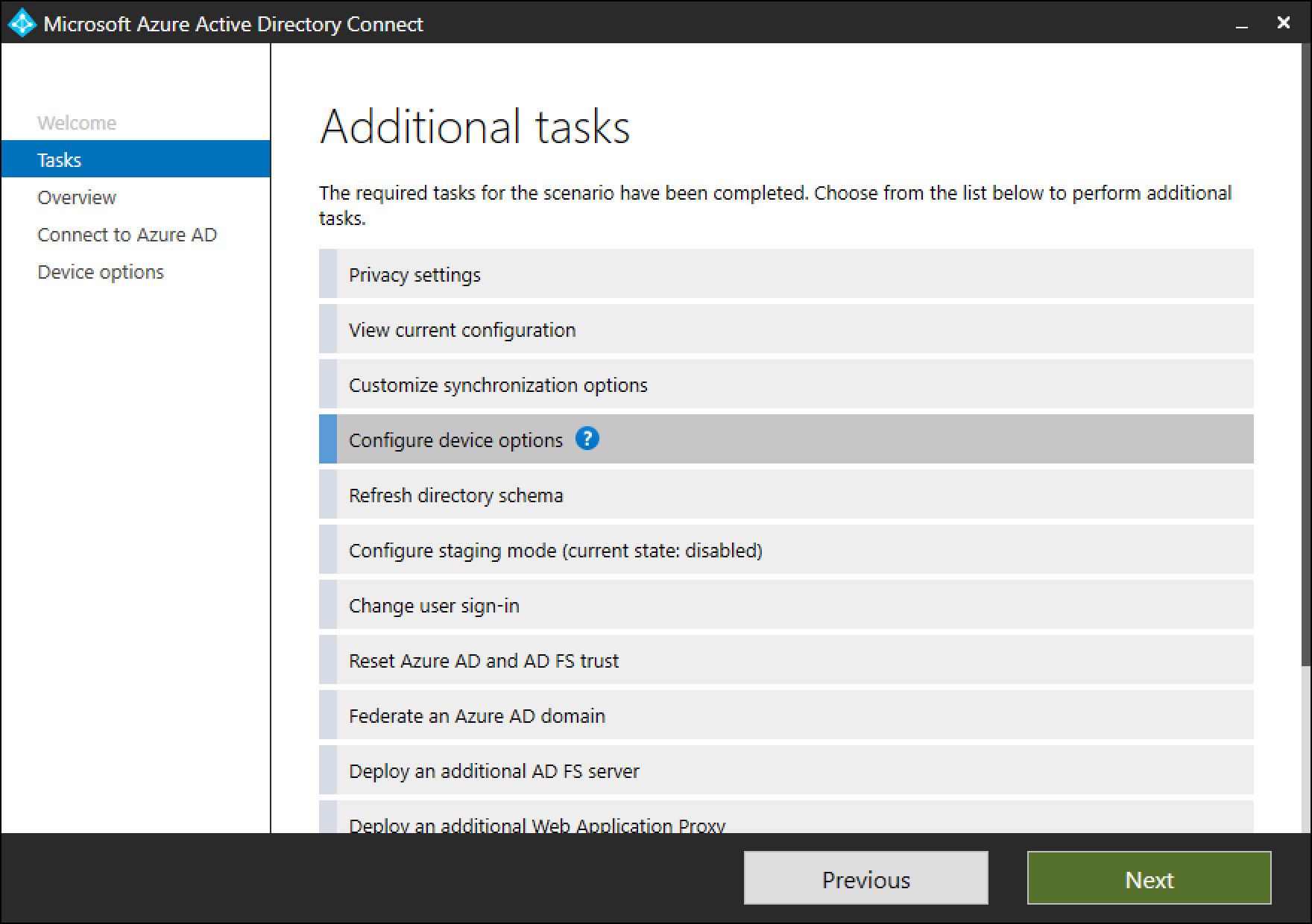
Nota
Il nuovo Configura le opzioni del dispositivo è disponibile solo nella versione 1.1.819.0 e successive.
Nella pagina delle opzioni del dispositivo, selezionare Configura il writeback dispositivi. L'opzione Disabilita writeback del dispositivo non sarà disponibile finché il writeback del dispositivo non è abilitato. Fare clic su Successivo per spostarsi alla pagina successiva nella procedura guidata.
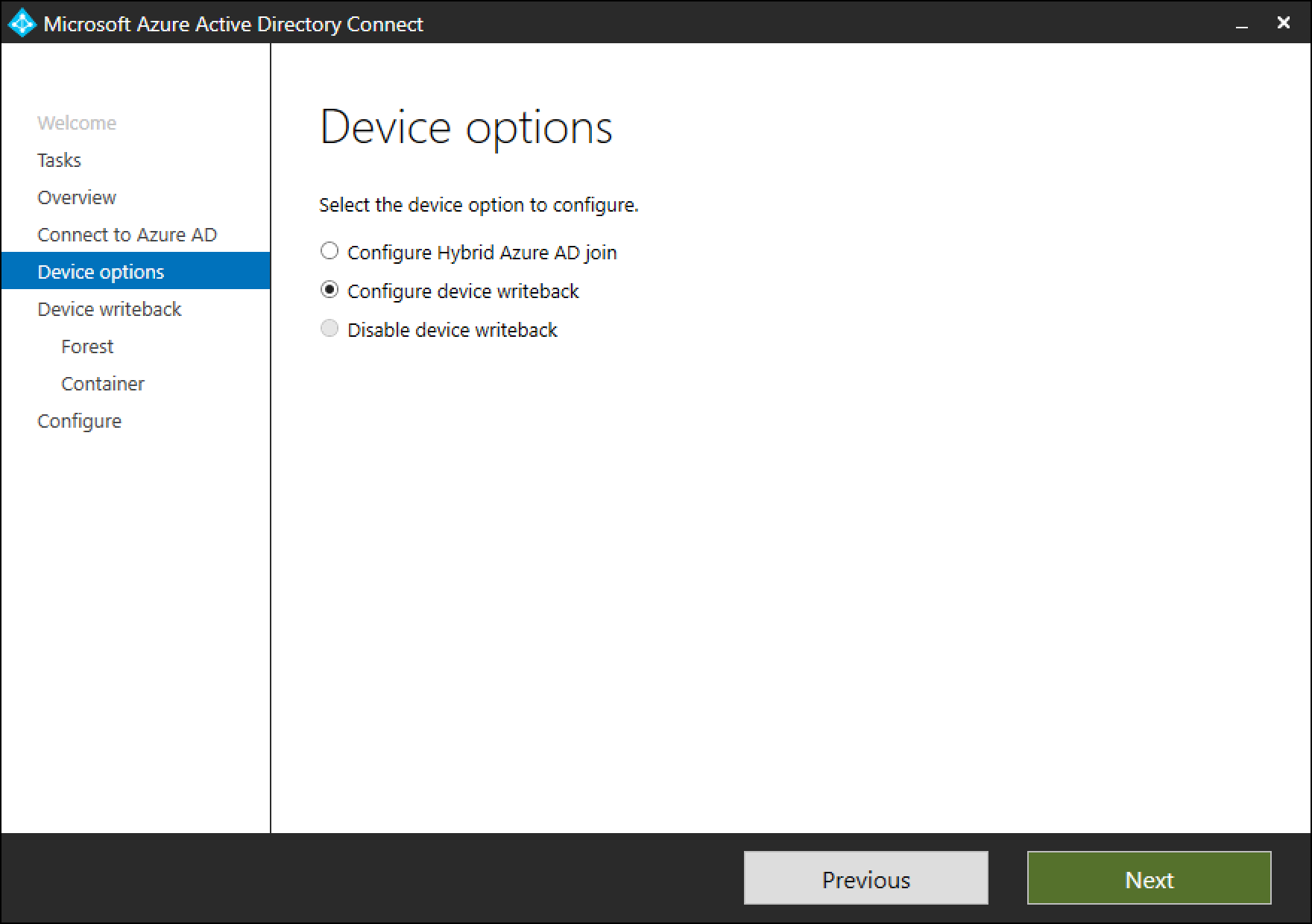
Nella pagina writeback verrà visualizzato il dominio fornito come foresta di writeback del dispositivo predefinita.
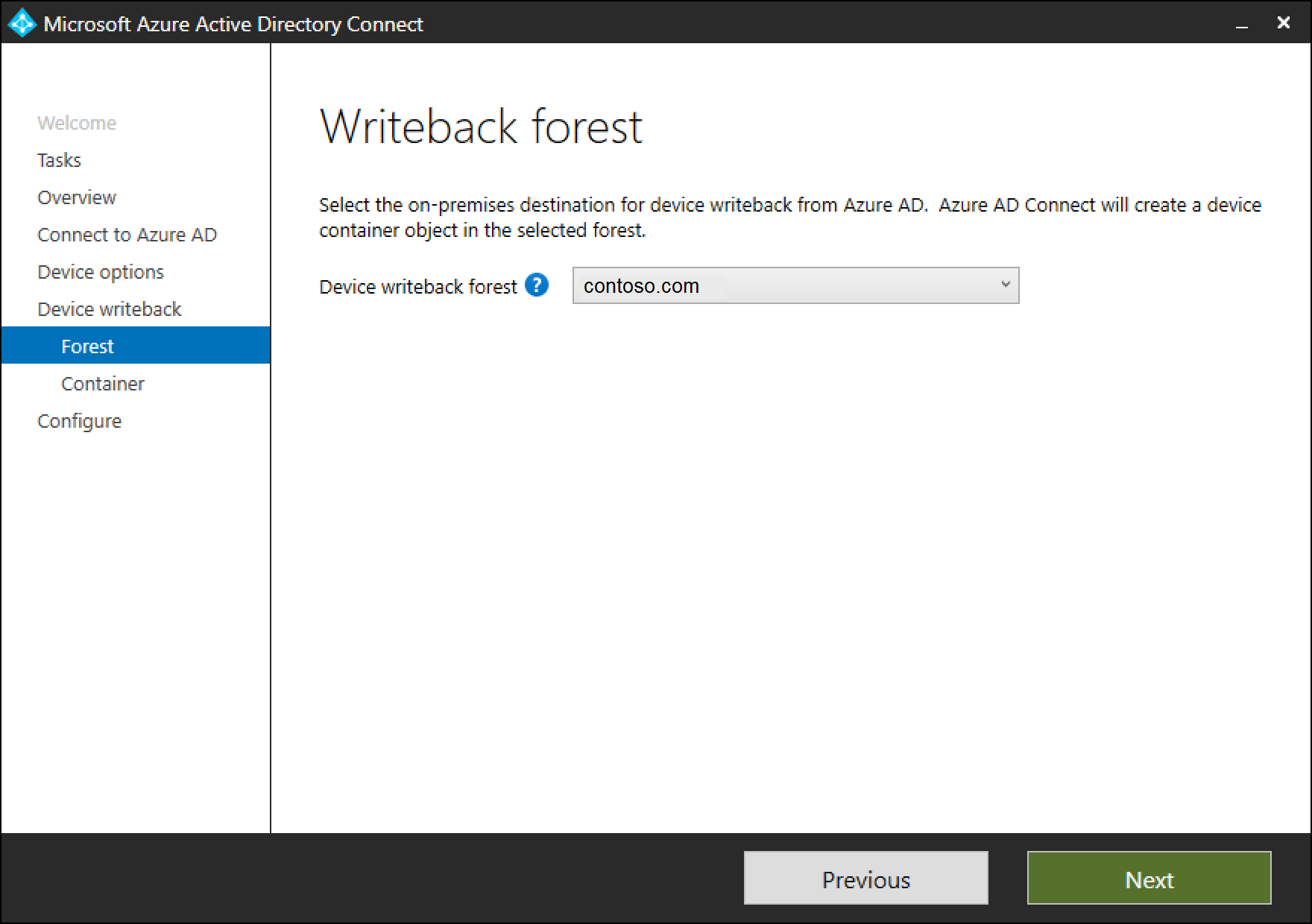
La pagina Contenitore di dispositivi consente di preparare la active directory tramite una delle due opzioni disponibili:
a. Specificare le credenziali di amministratore dell'organizzazione: se vengono fornite le credenziali di amministratore dell'organizzazione per la foresta in cui i dispositivi devono essere riscritto, Microsoft Entra Connessione preparerà automaticamente la foresta durante la configurazione del writeback del dispositivo.
b. Scaricare lo script di PowerShell: Microsoft Entra Connessione genera automaticamente uno script di PowerShell in grado di preparare active directory per il writeback del dispositivo. Se non è possibile specificare le credenziali di amministratore dell'organizzazione in Microsoft Entra Connessione, è consigliabile scaricare lo script di PowerShell. Specificare lo script di PowerShell scaricato CreateDeviceContainer.ps1 all'amministratore dell'organizzazione della foresta in cui verranno riscritto i dispositivi.
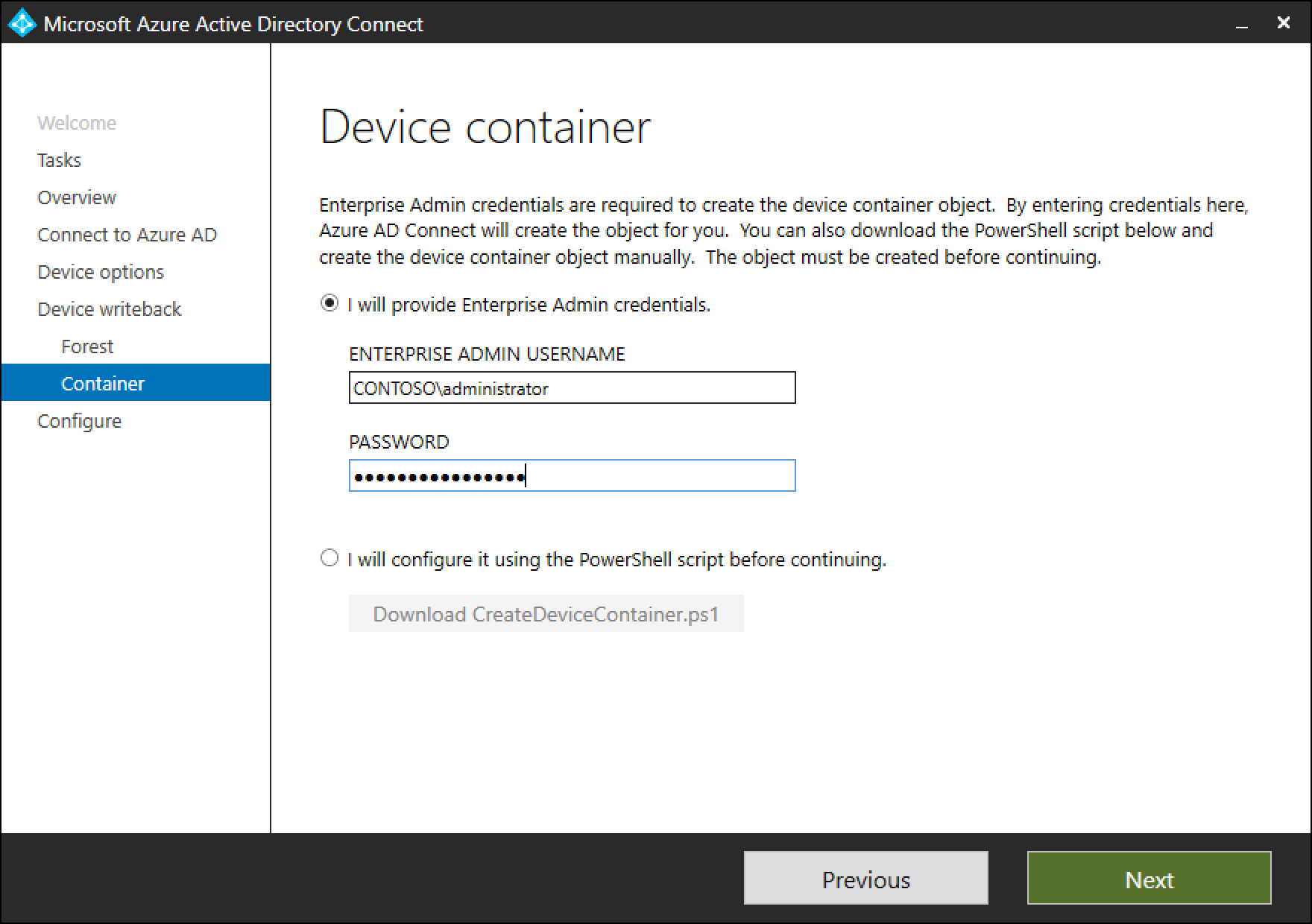
Per preparare la foresta active directory vengono eseguite le operazioni seguenti:
- Se non esistono già, crea e configura nuovi contenitori e oggetti in CN=Configurazione registrazione dispositivi,CN=Services,CN=Configuration,[forest-dn].
- Se non esistono già, crea e configura nuovi contenitori e oggetti in CN=RegisteredDevices,[domain-dn]. Gli oggetti dispositivo verranno creati in questo contenitore.
- Imposta le autorizzazioni necessarie per l'account microsoft Entra Connessione or per gestire i dispositivi in Active Directory.
- Deve essere eseguito solo in una foresta, anche se Microsoft Entra Connessione è installato in più foreste.
Verificare che i dispositivi siano sincronizzati con Active Directory
Il writeback dei dispositivi dovrebbe funzionare correttamente. Tenere presente che l'esecuzione del writeback degli oggetti dispositivo in Active Directory può richiedere fino a 3 ore. Per verificare che i dispositivi siano sincronizzati correttamente, al termine dell'esecuzione delle regole di sincronizzazione seguire questa procedura:
Avviare Centro di amministrazione di Active Directory.
Espandere RegisteredDevices all'interno del dominio che verrà federato.
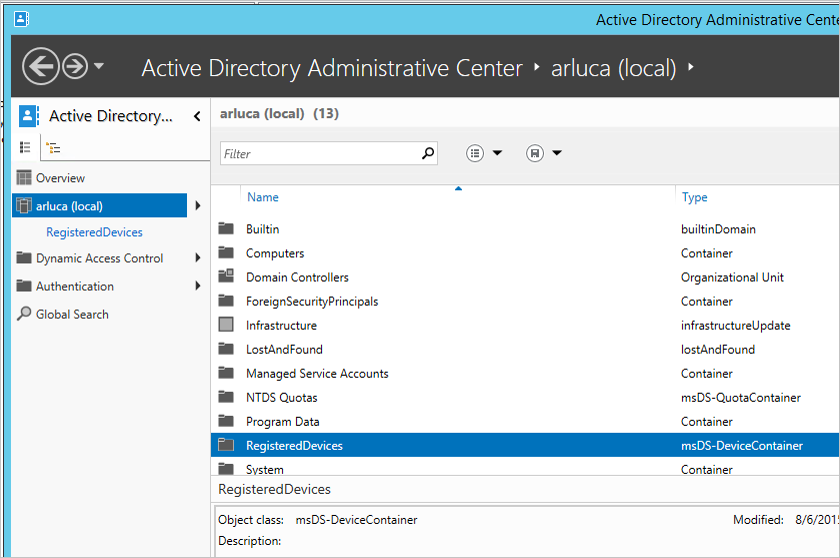
I dispositivi attualmente registrati saranno elencati qui.
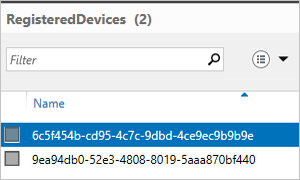
Abilitare l'accesso condizionale
Le istruzioni dettagliate per abilitare questo scenario sono disponibili in Configurazione dell'accesso condizionale locale tramite registrazione del dispositivo Microsoft Entra.
Risoluzione dei problemi
La casella di controllo del writeback è ancora disabilitata
Se la casella di controllo per il writeback del dispositivo non è abilitata anche se sono stati eseguiti i passaggi precedenti, i passaggi seguenti consentono di eseguire la verifica dell'installazione guidata prima che la casella sia abilitata.
Attività iniziali:
- Aggiornare al livello Windows 2012 R2 lo schema della foresta in cui si trovano i dispositivi in modo che siano presenti l'oggetto dispositivo e gli attributi associati.
- Se l'installazione guidata è già in esecuzione, eventuali modifiche non verranno rilevate. In questo caso, completare l'installazione guidata ed eseguirla nuovamente.
- Assicurarsi che l'account specificato nello script di inizializzazione sia effettivamente l'utente corretto usato da Active Directory Connector. Per verificarlo, seguire questa procedura:
- Avviare Servizio di sincronizzazionedal menu Start.
- Aprire la scheda Connettori .
- Trovare il connettore con il tipo Servizi di dominio di Active Directory e selezionarlo.
- In Azioni selezionare Proprietà.
- Passare a Connetti a Foresta Active Directory. Verificare che il dominio e il nome utente specificati in questa schermata corrispondano all'account specificato per lo script.
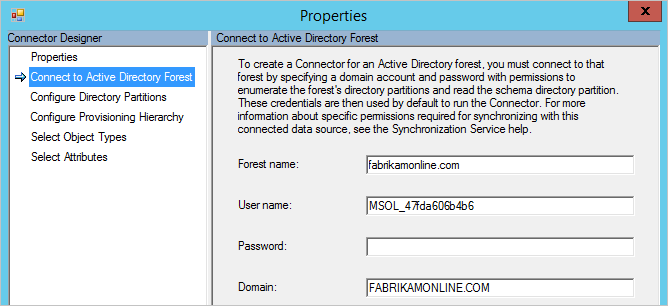
Verificare la configurazione in Active Directory:
- Verificare che il servizio Registrazione dispositivo si trovi nel percorso seguente (CN=DeviceRegistrationService,CN=Device Registration Services,CN=Device Registration Configuration,CN=Services,CN=Configuration) nel contesto dei nomi di configurazione.
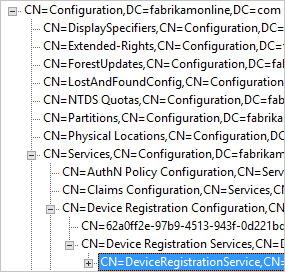
- Verificare che sia presente un solo oggetto di configurazione eseguendo una ricerca nello spazio dei nomi di configurazione. Se sono presenti più di uno, eliminare il duplicato.
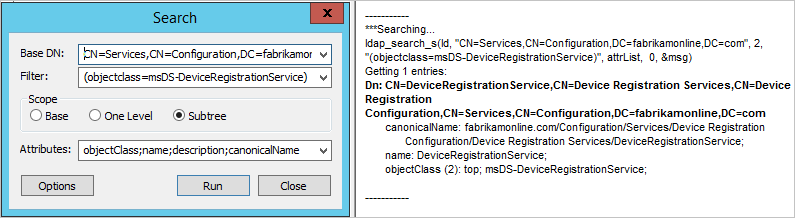
- Assicurarsi che nell'oggetto Device Registration Service sia presente l'attributo msDS-DeviceLocation con un valore associato. Cercare questo percorso e assicurarsi che sia presente con objectType msDS-DeviceContainer.
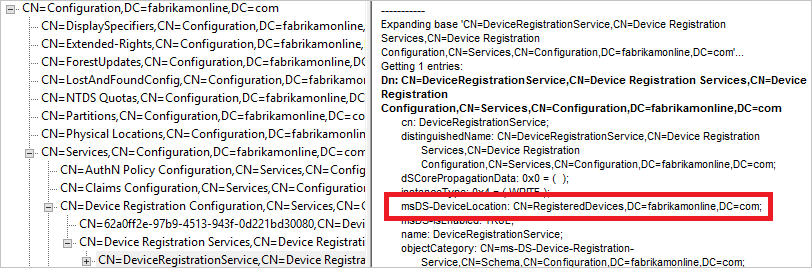
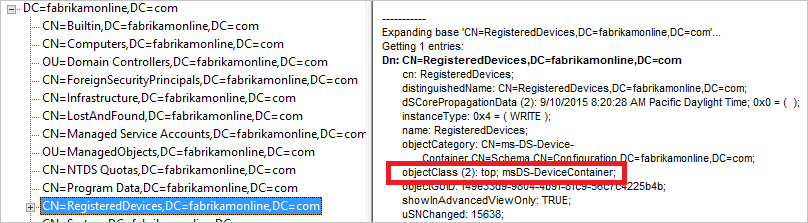
- Verificare che l'account usato da Active Directory Connector disponga delle autorizzazioni necessarie per il contenitore Dispositivi registrati trovato nel passaggio precedente. Si tratta delle autorizzazioni previste per questo contenitore:
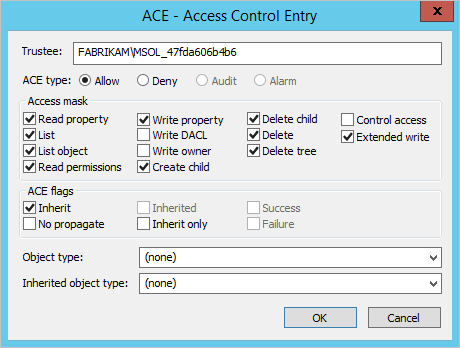
- Verificare che l'account Active Directory disponga delle autorizzazioni nell'oggetto CN=Device Registration Configuration,CN=Services,CN=Configuration.
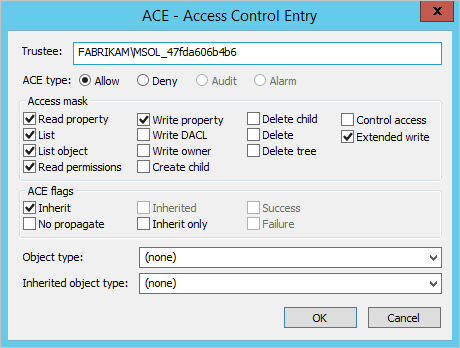
Informazioni aggiuntive
- Gestione dei rischi con l'accesso condizionale
- Configurazione dell'accesso condizionale locale tramite registrazione del dispositivo Microsoft Entra
Passaggi successivi
Altre informazioni sull'integrazione delle identità locali con Microsoft Entra ID.